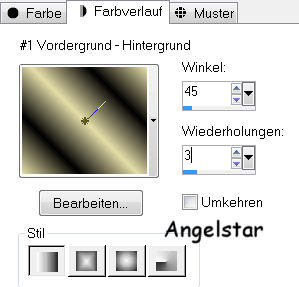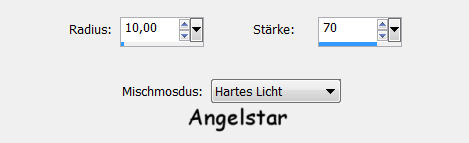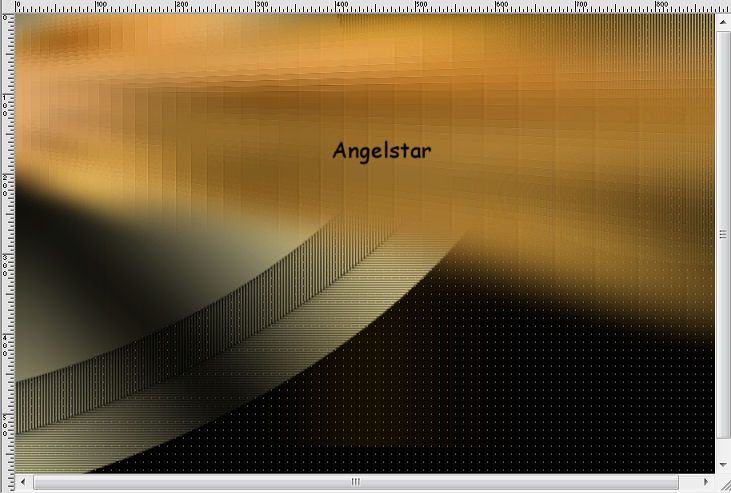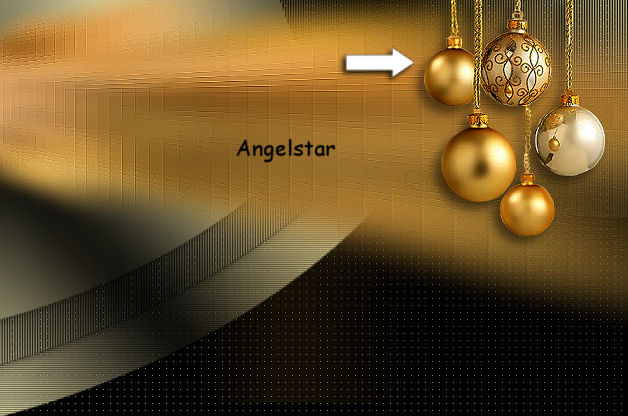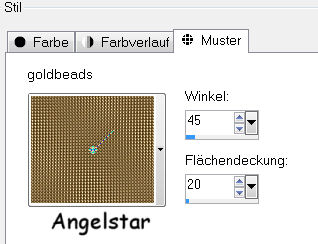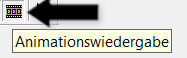|
New Year 2016
Thank you Barbara / ArasImages
I used PSP:
Entpacke das Material in einen Ordner deiner Wahl kopiere deine Tuben und schließe die Originalen. Das Originale Tut ist mit PSP X8 geschrieben ich habe es mit PSP X geschrieben Dank geht an Maryse und Bhyma für die schönen Tuben in diesem Tut
In diesem Tut sind verwendet worden:
Filters / Plugins:
Vorbereitung: kopiere die Maske (annesska-112) in deinen Masken Ordner. das Muster (goldbeads) kopiere in deinen PSP Ordner Muster. kopiere den Stern (H Sparkle - White) in deinen Ordner Bildstempel.
01) stell deine VGF
auf: #e5dea9 und deine HGF auf: #000000 stelle nun deine VGF um auf diesen Farbverlauf: 02) Datei / Neu / 900 x 600 px / transparent
füll dein Bild mit
deiner HGF #000000
03)
Effekte / Plugins
/ Penta.com/Color Dot: Anpassen / Schärfe / Scharfzeichnen
Anpassen / Schärfe /
Hochpass Schärfen:
04) Ebenen / Neue Rasterebene füll die Ebene mit deinem Farbverlauf Anpassen / Bildschärfe verringern / Gaußscher Weichzeichner / Radius 38
05) Ebenen
/ Maske laden /
speichern/
Maske aus Datei laden: Ebenen / Zusammenfassen / Gruppe zusammenfassen Effekte / Kanteneffekte / Nachzeichnen
06) öffne das Tube: GoldenFlame.pspimage Bearbeiten / Kopieren Bearbeiten / Einfügen als neue Ebene verschiebe das
Tube wie ich: Effekte / Kanteneffekte / Nachzeichnen
08) öffne das Tube:
bhyma_bolas_12_08.pspimage
Bearbeiten / Kopieren Bearbeiten / Einfügen als neue Ebene Bild / Größe ändern 74% Größe alle Ebenen nicht aktiviert Effekte / 3D Effekte / Schlagschatten: verschiebe das
Tube wie ich: Anpassen / Schärfe / Scharfzeichnen
09) öffne das Tube: Stars_07.10.2015.pspimage Bearbeiten / Kopieren Bearbeiten / Einfügen als neue Ebene 10) öffne das Tube: MR_Anahi.pspimage lösche das Wasserzeichen von Maryse's Bearbeiten / Kopieren Bearbeiten / Einfügen als neue Ebene verschiebe das
Tube wie ich: Effekte / 3D Effekte / Schlagschatten: Anpassen / Schärfe / Scharfzeichnen
11) öffne das Tube: calguisnewyear18122011.pspimage
Bearbeiten / Kopieren Bearbeiten / Einfügen als neues Bild Bild / Größe ändern 30% Größe alle Ebenen nicht aktiviert Effekte / 3D Effekte / Schlagschatten: Anpassen / Schärfe / Scharfzeichnen verschiebe das
Tube wie ich:
Bild / Rand hinzufügen / 2px / Farbe #e5dea9 Bild / Rand hinzufügen / 3px / Farbe #000000 Bild / Rand hinzufügen / 5px / Farbe #e5dea9 aktiviere deinen Zauberstab: klicke damit in den 5px Rand gehe auf VGF / Muster: fülle damit den 5px Rand Effekte / Kanteneffekte / Nachzeichnen Auswahl aufheben
12) Bild / Rand hinzufügen / 3px / Farbe #000000 Bild / Rand hinzufügen / 2px / Farbe #e5dea9 Bild / Rand hinzufügen / 3px / Farbe #000000
13) stell deine VGF aus
aktiviere dein Textwerkzeug (T) 
schreibe: mit deiner HGF "Welcome in the"
In Rasterebene umwandeln
14) aktiviere noch einmal dein
Textwerkzeug (T) mit dieser Einstellung:
schreibe: mit deiner HGF "New Year"
In Rasterebene umwandeln mit der gleichen Einstellung schreibe nun "2016" In Rasterebene umwandeln verschiebe den Text wie ich:
füge dein Wasserzeichen & Namen hinzu
15) Ebenen / Zusammenfassen / Alle zusammenfassen wen du dein Bild ohne Animation haben möchtest, dann gehe auf Datei / Exportieren / JPEG Optimierung
mit Animation geht es hier weiter
16) dupliziere dein Bild 2 mal so das du 3 Ebenen hast mache die beiden unteren Ebenen unsichtbar obere Ebene ist aktiv
aktiviere deinen Bildstempel (I) mit (H
Sparkle White Star) klicke nun auf jeden Stern den du Animiert haben möchtest mache diese Ebene unsichtbar
17) aktiviere die Ebene darunter und mache sie wieder sichtbar stelle nun die Sterngröße auf 35 und klicke wieder auf die Sterne mache diese Ebene unsichtbar
18) aktiviere die Ebene darunter und mache sie wieder sichtbar stelle nun die Sterngröße auf 20 und klicke wieder auf die Sterne mache nun alle Ebenen wieder sichtbar Datei / Speichern unter / PSP Animation Shop
öffne deinen Animation Shop
19) öffne dein Bild New Year aktiviere das 1ste Bild Bearbeiten / Alle auswählen
20) Animation / Einzelbildeigenschaften / Ändere die Geschwindigkeit auf 15 klicke nun auf
dieses Zeichen: wen dir deine Animation gefällt gehe auf Datei / Speichern unter / klicke 3 mal auf Weiter und Fertig stellen Datei / Exportieren / Gif Optimierung
Herzlichen Glückwunsch du hast es geschafft Wenn Du dieses Tutorialbild für Briefpapier oder auf Deiner Webseite setzt, währe aus Respekt vor meiner Arbeit ein Link zu mir ArasImages besonders geschätzt. Danke
Testbild Angelika Ich wünsche allen ein Gesundes und Glückliches neues Jahr wen du Fragen hast schreibe mir Hier
http://www.arasimages.com/index.html
Copyright & Design by Angelika All Rights reserved
|